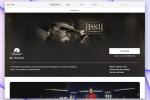محتويات
- الصفحة 2: الأخطاء والمشاكل والإصلاحات في iOS 7.0
- الصفحة 3: لا يزال هناك المزيد من الأخطاء والمشاكل والإصلاحات في نظام التشغيل iOS 7.0
كل نظام تشغيل جديد له مشكلاته، ومن المؤكد أن نظام التشغيل iOS 7 من Apple ليس استثناءً. لقد شهدنا ظهور العديد من تقارير الأخطاء، وعلى الرغم من أن العديد من الأشخاص قاموا بالتحديث بنجاح، إلا أنه لا يوجد نقص في الأشخاص الذين يواجهون خللًا أو حتى مشكلات كبيرة. حان الوقت الآن لمراجعة بعض مشكلات iOS 7.1 (وiOS 7.0) الشائعة وتحديد الحلول حيثما أمكن ذلك. سنشير إلى ايفون في جميع أنحاء المقالة، ولكن غالبية المشاكل والإصلاحات ستنطبق على iPad وiPod Touch أيضًا.
مقاطع الفيديو الموصى بها
فيما يلي مشكلات iOS 7.1 (والإصدارات الأحدث) التي نسمع عنها مع بعض النصائح حول كيفية التعامل معها، وستجد مشكلات iOS 7.0 في الصفحة التالية.
متعلق ب
- كيفية تحويل Live Photo إلى فيديو على جهاز iPhone الخاص بك
- كيفية إيقاف تشغيل شاشة iPhone 14 Pro التي تعمل دائمًا
- 17 ميزة مخفية في iOS 17 عليك معرفتها
متعلق ب: كيفية التحضير وتنزيل iOS 7, نصائح مفيدة لنظام iOS 7, ميزات iOS المخفية.
انقر على مشكلة للانتقال إليها:
- خلل: التجميد أثناء تحديث iOS 7.1.2
- المشكلة: قم بالاتصال بشاشة iTunes التي ظهرت دون دعوة
- خلل: لا يمكن الاتصال بمتجر التطبيقات
- الخطأ: يمكن للصوص تجاوز قفل التنشيط
- خلل: تعطل التطبيقات أو لا يتم تحميلها
- خطأ: يستطيع اللصوص تجاوز رمز المرور للوصول إلى جهات الاتصال
- المشكلة: خلفيات داكنة في الأعلى
- المشكلة: استنزاف البطارية السريع
- الخلل: التجميد والتأخر
- المشكلة: معرف اللمس لا يعمل
- خطأ: شبكة Wi-Fi لا تعمل أو غير متوفرة
- المشكلة: البلوتوث لا يعمل بشكل صحيح
- خلل: تأخر لوحة المفاتيح
- المشكلة: اختفت صورة المتصل بملء الشاشة
- خلل: الصوت مكتوم أو منخفض الحجم
- خلل: السطوع التلقائي لا يعمل
————
خلل: التجميد أثناء تحديث iOS 7.1.2
واجه عدد من الأشخاص خللًا سيئًا عند محاولتهم تثبيت آخر تحديث، iOS 7.1.2، والذي يوفر عددًا من إصلاحات الأخطاء. لقد وجدوا أن التحديث سيبدأ بشكل صحيح عبر الهواء عبر الهواء الإعدادات > عام > تحديث البرنامج، ولكن بعد ذلك توقف بشكل عشوائي وعلق إلى أجل غير مسمى. لحسن الحظ هناك حل سهل.
حل:
- اضغط مع الاستمرار على زر Sleep/Wake وزر الصفحة الرئيسية لمدة عشر ثوانٍ وسيتم إعادة تشغيل جهازك. يجب أن يستمر التنزيل بشكل صحيح بعد ذلك. بمجرد الانتهاء من التحديث، تأكد من أن لديك الإصدار الصحيح الإعدادات > عام > حول. إذا لم يكن لديك iOS 7.1.2، فابدأ العملية مرة أخرى من الصفر.
المشكلة: قم بالاتصال بشاشة iTunes التي ظهرت دون دعوة
واجه عدد من الأشخاص شاشة الاتصال بـ iTunes بشكل غير متوقع، خاصة أثناء أو بعد محاولة تحديث البرنامج. يشير هذا إلى أن جهازك موجود وضع الاسترداد. إذا كان جهازك يعرض كابلًا وشعار iTunes على الشاشة، فقد يتعين عليك استعادته.
حل:
- تأكد من أن لديك أحدث إصدار من iTunes على جهاز Mac أو الكمبيوتر الشخصي الخاص بك وقم بتوصيل جهازك بالكمبيوتر باستخدام الكابل المتوفر. حدد جهازك عندما يظهر في iTunes وانقر فوق ملخص علامة التبويب ثم يعيد. يجب إعادة تشغيل الجهاز ويمكنك استعادة إحدى النسخ الاحتياطية الخاصة بك ومواصلة يومك.
خلل: لا يمكن الاتصال بمتجر التطبيقات
واجه بعض الأشخاص مشكلات في الاتصال بمتجر التطبيقات على أجهزة iOS. قد تتلقى رسالة على غرار "لا يمكن الاتصال بـ iTunes Store. حدث خطأ غير معروف."
الحلول الممكنة:
- للبدء، تأكد من عدم وجود مشكلة في الاتصال لديك. تأكد من تشغيل شبكة Wi-Fi ومن وجودك داخل النطاق، أو من تشغيل بياناتك الخلوية عبرها الإعدادات > عام > الخلوي.
- إذا كنت تستخدم Wi-Fi، فحاول إيقاف تشغيل جهاز التوجيه الخاص بك وتشغيله مرة أخرى وتأكد من أن الاتصال يعمل على جهاز آخر. يمكنك أيضًا محاولة إيقاف تشغيل جهاز iOS وتشغيله مرة أخرى أيضًا.
- اذهب إلى الإعدادات > عام > التاريخ والوقت والتأكد من صحة الإعدادات. قد ترغب في محاولة التبديل تعيين تلقائيا فتح و غلق.
- اذهب إلى الإعدادات > عام > تحديث البرنامج وتأكد من أن لديك أحدث إصدار من iOS.
- اذهب إلى الإعدادات > عام > إعادة الضبط > إعادة ضبط جميع الإعدادات وقم بإعداد الاتصال مرة أخرى من البداية.
الخطأ: يمكن للصوص تجاوز قفل التنشيط
يوجد خطأ في نظام التشغيل iOS 7 يسمح للسارق بتعطيل حماية قفل التنشيط. طريقة تعطيل جد ايفوني ليس الأمر صعبًا جدًا وهناك أمثلة لمقاطع الفيديو على YouTube. طالما أن اللص لديه جهازك وتم إلغاء قفله، فيمكنه تجاوز الأمان واستعادة جهاز iPhone الخاص بك من خلال iTunes.
الحل البديل:
- يجب أن يكون لدى المهاجم حق الوصول إلى جهازك غير المؤمّن. الحل البسيط لذلك هو التأكد من تمكين رمز المرور. اذهب إلى الإعدادات > عام > قفل رمز المرور وانقر فوق شغل رمز الدخول. اختر الرمز الذي تريده وقم بتعيينه قفل رمز المرور وصولا إلى وقت قصير كما يمكنك تحمله.
حل:
- اذهب إلى الإعدادات > عام > حول وتأكد من أن لديك أحدث إصدار من iOS وهو iOS 7.1.2. يحتوي هذا التحديث على إصلاح لهذا الخطأ. إذا لم يكن لديك ثم انتقل إلى الإعدادات > عام > تحديث البرنامج و فهمتها.
خلل: تعطل التطبيقات أو لا يتم تحميلها
واجه عدد لا بأس به من الأشخاص مشكلات تتعلق برفض التطبيقات التحميل أو تعطلها بشكل متقطع بعد الترقية إلى iOS 7.1. بشكل عام، من المفترض أن يكون هناك عدد أقل من أعطال التطبيقات في نظام التشغيل iOS 7.1، ولكن إذا كنت تواجه مشكلات، فهذا ليس كذلك راحة.
الحلول الممكنة:
- انقر نقرًا مزدوجًا على زر الصفحة الرئيسية واسحب لأعلى على أي تطبيق تعطل أو فشل في التحميل. الآن حاول تحميله مرة أخرى.
- من المفيد دائمًا تجربة إعادة التشغيل. استمر في الضغط على زر الصفحة الرئيسية وزر النوم/الاستيقاظ حتى ترى شعار Apple.
- من المفترض أن يتم تحديث تطبيقاتك تلقائيًا، ولكن يمكنك تسجيل الوصول الإعدادات > iTunes ومتجر التطبيقات لتشغيل التحديثات تحت التنزيلات التلقائية. إذا كنت تفضل القيام بذلك يدويًا، فتأكد من تحديث أي تطبيق يتعطل بالكامل.
- حاول إلغاء تثبيت أي تطبيق به مشكلة ثم أعد تثبيته. قم بالنسخ الاحتياطي إلى iTunes أولاً إذا كنت قلقًا بشأن فقدان البيانات المحفوظة في التطبيق.
- حاول إعادة ضبط المصنع بالانتقال إلى الإعدادات > عام > إعادة تعيين والاختيار مسح كافة المحتويات والإعدادات. ستحتاج إلى التأكد من عمل نسخة احتياطية أولاً، ولكن ضع في اعتبارك أنك قد تظهر المشكلة مرة أخرى إذا قمت باستعادة النسخة الاحتياطية.
خطأ: يستطيع اللصوص تجاوز رمز المرور للوصول إلى جهات الاتصال
هناك استغلال آخر ظهر مؤخرًا يتيح لأي شخص لديه إمكانية الوصول الفعلي إلى جهاز iPhone الخاص بك استخدام Siri لتجاوز رمز المرور الخاص بك والوصول إلى قائمة جهات الاتصال الخاصة بك.
الحل البديل:
- إذا كنت قلقًا بشأن هذا فمن السهل مكافحته. فقط اذهب الى الإعدادات > عام > قفل رمز المرور وانظر تحت السماح بالوصول عند القفل قسم لإيقاف تشغيل Siri على شاشة القفل.
حل:
- أصدرت Apple إصلاحًا لهذه المشكلة في تحديث iOS 7.1.2. اذهب إلى الإعدادات > عام > حول وتأكد من حصولك عليه. إذا لم تقم بذلك فاذهب إلى الإعدادات > عام > تحديث البرنامج واحصل عليه الآن.
المشكلة: خلفيات داكنة في الأعلى
لقد اشتكى الكثير من الأشخاص من حقيقة أن بعض خلفياتهم تحتوي على شريط داكن في الأعلى بعد ذلك التحديث إلى iOS 7.1. ويغطي عمومًا الثلث العلوي ويبدو أنه يؤثر فقط على خلفيات معينة، بينما يظل البعض الآخر غير متأثر. من الواضح أن هذا تغيير متعمد والمقصود من التظليل هو تسهيل قراءة النص الموجود أعلى خلفية الشاشة.
الحل البديل:
- جرب خلفية مختلفة.
الحل المحتمل:
- إذا كان الأمر مزعجًا حقًا لك إذن إرسال الملاحظات إلى شركة Apple. إذا اشتكى عدد كافٍ من الأشخاص، فمن المحتمل أن يقوموا بإزالته أو السماح لك بتجاوزه في تحديث مستقبلي.
المشكلة: استنزاف البطارية السريع
 كانت هذه مشكلة بالنسبة للكثير من الأشخاص عندما تم طرح التحديث الأصلي لنظام التشغيل iOS 7، ولكن بعد التحديث إلى نظام التشغيل iOS 7.1، أبلغ العديد من المستخدمين عن استنزاف خطير للبطارية. تحديث اجهزة الايفون و أجهزة آيباد لقد أثبتوا أنهم أكثر جوعًا قليلاً من ذي قبل بالنسبة لمعظم الناس، ولكن عدد قليل من المالكين واجهوا انخفاضات سريعة بشكل غير عادي، مع ادعاءات بأن ما يصل إلى 50 في المائة من عمر البطارية تختفي خلال ساعة، وأن العصير المتبقي يتم استنزافه بسرعة غير عادية حتى عندما لا يكون الجهاز قيد التشغيل يستخدم. هناك أشياء مختلفة تستحق المحاولة.
كانت هذه مشكلة بالنسبة للكثير من الأشخاص عندما تم طرح التحديث الأصلي لنظام التشغيل iOS 7، ولكن بعد التحديث إلى نظام التشغيل iOS 7.1، أبلغ العديد من المستخدمين عن استنزاف خطير للبطارية. تحديث اجهزة الايفون و أجهزة آيباد لقد أثبتوا أنهم أكثر جوعًا قليلاً من ذي قبل بالنسبة لمعظم الناس، ولكن عدد قليل من المالكين واجهوا انخفاضات سريعة بشكل غير عادي، مع ادعاءات بأن ما يصل إلى 50 في المائة من عمر البطارية تختفي خلال ساعة، وأن العصير المتبقي يتم استنزافه بسرعة غير عادية حتى عندما لا يكون الجهاز قيد التشغيل يستخدم. هناك أشياء مختلفة تستحق المحاولة.
الحلول:
- هناك العديد من طرق لاستخراج المزيد من العصير من البطارية ويمكنك أيضًا مراعاة بعض تفاصيل نظام التشغيل iOS، مثل إيقاف التشغيل تحديث التطبيقات في الخلفية في الإعدادات > عام، إيقاف تشغيل AirDrop في مركز التحكم، إيقاف التشغيل خدمات الموقع في الإعدادات > الخصوصية، وفكر في إيقاف تشغيل بعض الإشعارات على الأقل عبر الإعدادات > الإشعارات.
- يجب عليك أيضًا مراقبة التطبيقات المارقة التي تستهلك كمية أكبر من الطاقة مما ينبغي. انقر نقرًا مزدوجًا على زر الصفحة الرئيسية واسحب أي شيء لا تستخدمه. كن يقظًا بشأن استنزاف البطارية عند استخدام تطبيقات معينة.
الإصلاحات المحتملة:
- اضغط مع الاستمرار على زر الصفحة الرئيسية وزر Sleep/Wake حتى ترى شعار Apple لإعادة تشغيل جهازك.
- حاول الذهاب إلى الإعدادات > عام > إعادة تعيين وانقر فوق امسح كل الاعدادت.
- يمكنك محاولة محو كل شيء. تأكد من عمل نسخة احتياطية من جميع محتوياتك الثمينة ثم قم بإلقاء نظرة عليها كيفية إعادة ضبط المصنع للآيفون.
الخلل: التجميد والتأخر
واجه عدد قليل من الأشخاص مشكلة حيث تتجمد الشاشة لبضع ثوان فقط. سيكون غير مستجيب تمامًا على فترات زمنية عشوائية على ما يبدو ثم يبدأ العمل مرة أخرى دون أي سبب واضح. يحدث هذا أحيانًا عند فتح التطبيق أو إغلاقه، أو قد يحدث عند وصول إشعار. هناك احتمال أن يكون هذا مرتبطًا بتطبيق معين، لذا راقب ما يتم تشغيله.
الحل البديل:
- استمر في الضغط على زر الصفحة الرئيسية وزر النوم/الاستيقاظ حتى تتم إعادة تشغيل الجهاز وترى شعار Apple.
- انقر نقرًا مزدوجًا على زر الصفحة الرئيسية وتأكد من التمرير السريع لإغلاق أي شيء لا تحتاج إلى تشغيله، وابق على اطلاع دائم بهذا الأمر.
الإصلاحات المحتملة:
- تأكد من تحديث تطبيقاتك. أسرع طريقة هي الذهاب إلى الإعدادات > iTunes ومتجر التطبيقات وتأكد من ذلك تطبيقات يتم تشغيله تحت التنزيلات التلقائية.
- يمكنك محاولة إعادة ضبط إعداداتك عبر الإعدادات > عام > إعادة تعيين وانقر فوق امسح كل الاعدادت.
- يمكنك أيضًا تجربة إعادة ضبط المصنع واستعادته عبر iTunes أو iCloud.
- إذا لم ينجح ذلك، فاتصل بشركة Apple.
المشكلة: معرف اللمس لا يعمل
كان من المفترض أن يعمل تحديث iOS 7.1 على تحسين ميزة Touch ID، ولكن يبدو بالنسبة للعديد من المستخدمين أنه قد عطلها. أبلغ بعض الأشخاص أن Touch ID يعمل الآن بشكل أفضل بالنسبة لهم، لكن آخرين يكافحون من أجل تشغيله على الإطلاق بعد التحديث.
الإصلاحات المحتملة:
- توجه إلى الإعدادات > معرف اللمس ورمز المرور وتأكد من ذلك فتح اي فون لا يزال قيد التشغيل. حاول إيقاف تشغيله وتشغيله مرة أخرى.
- حاول الدخول الإعدادات > معرف اللمس ورمز المرور ثم اضغط على كل بصمة مدرجة واختر حذف بصمة الإصبع. عندما يتم حذفها كلها، حاول إضافة بصمة لإعداده مرة أخرى. تأكد من نظافة زر الصفحة الرئيسية ويديك.
- إذا لم ينجح ذلك، فقم بتشغيل iTunes على جهاز الكمبيوتر الخاص بك وقم بتوصيل جهاز iPhone 5S الخاص بك لمحاولة الاستعادة. اختر جهازك في iTunes وانقر فوق اعادة ضبط الايفون … ثم العمل من خلال التعليمات. يمكنك استخدام iCloud بدلاً من ذلك، فقط تأكد من أن لديك نسخة احتياطية حديثة أولاً الإعدادات > iCloud > التخزين والنسخ الاحتياطي ثم اذهب الى الإعدادات > عام > إعادة الضبط > مسح جميع المحتويات والإعدادات وعند إعداد جهاز iPhone 5S الخاص بك، اختر مرة أخرى استعادة من نسخة احتياطية وقم بتسجيل الدخول إلى iCloud لاختيار النسخة الاحتياطية التي تريدها.
- خيارك الأخير هو نقله إلى متجر Apple وإظهار المشكلة لهم.
خطأ: شبكة Wi-Fi لا تعمل أو غير متوفرة
لا نتفاجأ برؤية الأشخاص يواجهون مشكلات في شبكة Wi-Fi بعد تحديث iOS 7.1؛ يبدو أن هذه شكوى شائعة في كل مرة يكون هناك إصدار جديد للنظام الأساسي. يجد بعض الأشخاص أن اتصالات Wi-Fi الجيدة سابقًا أصبحت الآن غير مستقرة بعض الشيء، بينما أبلغ آخرون أن شبكة Wi-Fi غير متاحة تمامًا ولا يمكنهم الاتصال على الإطلاق.
الإصلاحات المحتملة:
- حاول تشغيل وضع الطائرة لمدة 30 ثانية أو نحو ذلك، ثم قم بإيقاف تشغيله وحاول الاتصال بشبكة Wi-Fi مرة أخرى.
- حاول الضغط باستمرار على زر الصفحة الرئيسية وزر Sleep/Wake حتى تتم إعادة تشغيل جهازك.
- قم بإيقاف تشغيل جهاز التوجيه الخاص بك لمدة 30 ثانية ثم قم بتشغيله مرة أخرى.
- اذهب إلى الإعدادات > عام > إعادة تعيين > إعادة ضبط إعدادات الشبكة ثم قم بإعداد شبكة Wi-Fi الخاصة بك مرة أخرى من البداية.
- حاول تغيير القناة على جهاز التوجيه الخاص بك وتحقق من بقية الإعدادات.
- تأكد من تحديث البرامج الثابتة لجهاز التوجيه الخاص بك.
- حاول أ اعدادات المصنع لجهاز iPad أو iPhone الخاص بك.
المشكلة: البلوتوث لا يعمل بشكل صحيح

إليك مشكلة شائعة أخرى ظهرت أيضًا عند ظهور نظام التشغيل iOS 7. إذا كنت تواجه مشكلة في توصيل أجهزة Bluetooth بشكل صحيح، أو كان البث عبر Bluetooth متقطعًا، فأنت لست وحدك.
الإصلاحات المحتملة:
- ابدأ بالضغط مع الاستمرار على زر الصفحة الرئيسية وزر Sleep/Wake حتى يتم إعادة تشغيل جهازك.
- اذهب إلى الإعدادات > عام > إعادة تعيين > إعادة ضبط إعدادات الشبكة ثم قم بإعداد اقترانات Bluetooth الخاصة بك مرة أخرى.
- تحقق من الدليل الخاص بجهاز البلوتوث الخاص بك. هل هناك زر الاقتران؟ هل يمكنك حذف الاقترانات المحفوظة؟ هل هناك تحديث للبرامج الثابتة؟
- حاول أ اعدادات المصنع لجهاز iOS الخاص بك.
خلل: تأخر لوحة المفاتيح
أبلغ عدد لا بأس به من الأشخاص عن تأخر كبير في لوحة المفاتيح عند الكتابة على أجهزة iPad أو iPhone بعد تحديث iOS 7.1. لحسن الحظ هناك حل سهل لهذا.
يصلح:
- اذهب إلى الإعدادات > عام > إعادة تعيين وانقر فوق إعادة تعيين قاموس لوحة المفاتيح.
المشكلة: اختفت صورة المتصل بملء الشاشة
يشتكي الكثير من الأشخاص من استبدال صورة المتصل بملء الشاشة في نظام التشغيل iOS 7.1 بشاشة رمادية تحتوي على صورة جهة الاتصال في دائرة صغيرة. وهذا يعني أنه من الصعب معرفة من يتصل بنظرة واحدة.
الإصلاح المحتمل:
للأسف، لا توجد طريقة لاستعادة صور المتصل بملء الشاشة في الوقت الحالي، ولكن الكثير من الأشخاص يشكون عبر الإنترنت ويمكنك الانضمام إليهم عن طريق إرسال الملاحظات إلى شركة Apple. إذا قام عدد كافٍ من الأشخاص بإحداث ضجيج حول هذا الأمر، فقد تعيده شركة Apple كخيار في التحديث التالي.
خلل: الصوت مكتوم أو منخفض الحجم
 أبلغ عدد قليل من الأشخاص أن الصوت أصبح مكتومًا بعد تحديث iOS 7.1 وأن مستوى الصوت لن يرتفع كما كان من قبل. يبدو أن هذا يؤثر في الغالب على أجهزة iPad ويجب أن يكون من السهل إصلاحه.
أبلغ عدد قليل من الأشخاص أن الصوت أصبح مكتومًا بعد تحديث iOS 7.1 وأن مستوى الصوت لن يرتفع كما كان من قبل. يبدو أن هذا يؤثر في الغالب على أجهزة iPad ويجب أن يكون من السهل إصلاحه.
الإصلاحات المحتملة:
- ابدأ دائمًا بمحاولة إعادة التعيين الناعم من خلال الضغط باستمرار على زر الصفحة الرئيسية وزر Sleep/Wake حتى يتم إعادة تشغيل الجهاز ورؤية شعار Apple.
- يوجد مفتاح جانبي على iPad يمكن استخدامه لكتم الصوت. تحقق في الإعدادات > عام ونرى ما هو محدد تحت استخدم التبديل الجانبي إلى.
- قم بتوصيل بعض سماعات الرأس واختبرها ثم افصلها مرة أخرى.
- حاول الذهاب إلى الإعدادات > عام > إعادة الضبط > إعادة ضبط جميع الإعدادات ومعرفة ما إذا كان يحدث فرقا.
- إذا لم ينجح أي شيء، فتوجه إلى متجر Apple وشاهد ما يمكنهم إخبارك به.
خلل: السطوع التلقائي لا يعمل
إذا واجهت مشكلات تتعلق بالسطوع على جهاز iPhone أو iPad الخاص بك ويبدو أنه لا يعمل كما ينبغي، فلا داعي للذعر.
الإصلاحات المحتملة:
- اذهب إلى الإعدادات> السطوع والخلفية والتبديل سطوع السيارات إلى من. اذهب إلى غرفة مظلمة وقم بتحريك شريط السطوع إلى الأسفل، حتى اليسار. الآن قم بالتبديل سطوع السيارات مرة أخرى مرة أخرى.
- حاول الدخول الإعدادات > عام > إمكانية الوصول > زيادة التباين ومعرفة ما إذا كان تقليل النقطة البيضاء قيد التشغيل.
هذه هي كل مشاكل وإصلاحات iOS 7.1 التي لدينا في الوقت الحالي، ولكننا سنضيف المزيد عندما نجدها. يرجى نشر تعليق ومشاركة أي مشاكل أو إصلاحات واجهتها.
الصفحة التالية: المشاكل والأخطاء لنظام التشغيل iOS 7.0
الصفحة 2: الأخطاء والمشاكل والإصلاحات في iOS 7.0
هذه المشكلات مخصصة لأولئك منكم الذين ما زالوا يستخدمون نظام التشغيل iOS 7.0، على الرغم من أن العديد منها قد لا يزال يؤثر أو يكون مفيدًا لأولئك الذين يستخدمون نظام التشغيل iOS 7.1. اسمحوا لنا أن نعرف إذا كان أي منها مفيدا لك!
انقر على مشكلة للانتقال إليها:
- المشكلة: غير قادر على إرسال البريد الإلكتروني
- خطأ: اختفاء جهات الاتصال
- مشكلة: شاشة الموت البيضاء
- المشكلة: لا يمكن إجراء أو استقبال المكالمات
- خلل: تم توجيه لوحة المفاتيح بطريقة خاطئة
- خطأ: لا تظهر لوحة التحكم ومركز الإشعارات
- خلل: عالق على شعار أبل
- المشكلة: استنزاف البطارية السريع
- خطأ: الواي فاي والبلوتوث لا يعملان
- المشكلة: تأخر لوحة المفاتيح
- خطأ: يستمر متجر iTunes في التعطل
- خطأ: iMessage أو FaceTime لا يعملان
- الخلل: التجمد
- خطأ: هناك طريقة مجنونة لتجاوز شاشة القفل
- المشكلة: تستمر التطبيقات في تسجيل خروجك
———
المشكلة: غير قادر على إرسال البريد الإلكتروني
وجد بعض الأشخاص أنهم غير قادرين على إرسال رسائل البريد الإلكتروني بعد تحديث iOS 7. لا يزال بإمكانهم تلقي رسائل البريد الإلكتروني، ولكن عندما يحاولون إرسال رسائل بريد إلكتروني، لا ينجح الأمر. بالنسبة لبعض الأشخاص، يفشل الإرسال مع رسالة خطأ، وبالنسبة للآخرين، يبدو البريد الإلكتروني وكأنه يرسل، لكنه لا يصل أبدًا إلى صندوق الوارد الخاص بالمستلم. يبدو أن هذا يحدث بشكل متقطع ومن المحتمل أن يحدث على أنواع مختلفة من حسابات البريد الإلكتروني. هناك بعض الأشياء التي يمكنك تجربتها.
الحلول:
- انقر نقرًا مزدوجًا على زر الصفحة الرئيسية واسحب تطبيق البريد الإلكتروني لأعلى لإغلاقه. ثم حاول إعادة تشغيله مرة أخرى. قد تعمل بشكل صحيح لفترة من الوقت.
- أعد تشغيل جهاز iPhone الخاص بك عن طريق الضغط باستمرار على زر الصفحة الرئيسية وزر Sleep/Wake حتى ترى شعار Apple.
- قم بتمكين وضع الطائرة وانتظر 30 ثانية ثم قم بإيقاف تشغيله مرة أخرى وحاول مرة أخرى.
الحلول الممكنة:
- حدد حساب البريد الإلكتروني الذي يسبب لك المشاكل منه الإعدادات > البريد، جهات الاتصال، التقويمات واضغط على حساب القسم الموجود في الجزء العلوي حيث تم إدراج عنوان بريدك الإلكتروني. الآن اضغط على خادم البريد الصادر المدرجة في الأسفل ثم اضغط على الخادم الأساسي في أعلى الصفحة التالية. تأكد من إدراج عنوان بريدك الإلكتروني تحت اسم المستخدم ثم اضغط على كلمة المرور وأعد إدخاله، حتى لو تم ملؤه بالفعل.
- يمكنك محاولة حذف حساب البريد الإلكتروني الذي به مشكلة. اذهب إلى الإعدادات > البريد، جهات الاتصال، التقويمات حدد حساب البريد الإلكتروني الخاص بك، ثم اضغط على حذف الحساب الخيار في أسفل الشاشة. تأكد الآن من حصولك على جميع تفاصيل الإعداد الصحيحة وانتقل إلى الإعدادات > البريد وجهات الاتصال والتقويمات > إضافة حساب لإضافته مرة أخرى.
- اذهب إلى الإعدادات > عام > إعادة تعيين > إعادة ضبط إعدادات الشبكة وقم بإعداد اتصال Wi-Fi مرة أخرى.
هل تجد أن جهات الاتصال الخاصة بك تختفي أحيانًا؟ ستفتح تطبيق جهات الاتصال على جهازك ايفون وتجد أنه فارغ، أو أن بعض جهات الاتصال مفقودة. قد تجد أنهم يعودون بشكل عشوائي بعد بضع دقائق أو بضع ساعات. يمكنك البدء بالذهاب إلى iCloud.com وتسجيل الدخول للتأكد من أن جميع جهات الاتصال الخاصة بك مدرجة بشكل صحيح.
الحلول الممكنة:
- اذهب إلى الإعدادات > البريد وجهات الاتصال والتقويمات > iCloud وتأكد من ذلك جهات الاتصال تم تشغيله.
- اذهب إلى الإعدادات > عام > إعادة تعيين > إعادة ضبط إعدادات الشبكة ثم قم بإعداد شبكة Wi-Fi الخاصة بك مرة أخرى من البداية.
- اذهب إلى الإعدادات > iCloud > التخزين والنسخ الاحتياطي وتأكد النسخ الاحتياطي على iCloud تم تشغيله.
- إذا لم ينجح أي من ذلك معك، فيمكنك دائمًا استعادة نسخة احتياطية من iTunes، على افتراض أنك قمت بإنشاء واحدة. قم بتشغيل iTunes على جهاز الكمبيوتر الخاص بك، وانتقل إلى تحرير > التفضيلات > الأجهزة للتأكد منع أجهزة iPod وiPhone وiPad من المزامنة تلقائيًا. الآن قم بتوصيل جهاز iPhone الخاص بك، وانقر عليه في iTunes واختر استرجاع النسخة الاحتياطية من ملخص علامة التبويب ثم اتبع التعليمات.
مشكلة: شاشة الموت البيضاء
يبدو أن هذا الخلل قد ظهر لدى الكثير من الأشخاص، خاصة على جهاز iPad، ولكن أيضًا على العديد من أجهزة iPhone النماذج عبارة عن عطل عشوائي من الشاشة الرئيسية والذي يؤدي إلى إعادة تشغيل الجهاز وإظهار شاشة مع Apple شعار. يتطابق لون الخلفية مع الجهاز، لذلك سيكون لجهاز iPhone الأبيض شاشة تمهيد بيضاء مع شاشة Apple سوداء والعكس صحيح. هناك بعض التلميحات إلى أن هذا مرتبط بالبطارية، لكن الأمر غير واضح.
الحلول:
- اضغط مع الاستمرار على زر الصفحة الرئيسية وزر Sleep/Wake حتى ترى شعار Apple لإعادة تشغيل جهازك.
- جرب وضع DFU، الموضح أدناه تحت شعار Glitch: Stuck on Apple.
- النسخ الاحتياطي و إعادة ضبط المصنع لجهاز iPhone الخاص بك.
الحل المحتمل:
- وقالت ترودي مولر، المتحدثة باسم أبل، إن شركة أبل اعترفت بهذه المشكلة ماشابل "لدينا إصلاح في تحديث البرنامج القادم لخلل يمكن أن يتسبب أحيانًا في تعطل الشاشة الرئيسية."
المشكلة: لا يمكن إجراء أو استقبال المكالمات
إذا واجهت مشاكل في إجراء أو استقبال المكالمات بعد التحديث إلى iOS 7، فأنت لست وحدك. قد تجد أن هناك أشخاصًا يحاولون الاتصال بك، ولكن جهاز iPhone الخاص بك لا يرن، أو ربما لا تتمكن من إجراء مكالمة. أبلغ بعض الأشخاص عن وجود مكالمات متصلة على ما يبدو، ولكن يبدو أن الخط معطل ولا يمكنهم سماع الشخص الآخر. على افتراض أنك لست في مكان ميت فقط (حاول إجراء المكالمة من موقع آخر)، فهناك بعض الأشياء التي يمكنك تجربتها.
الحلول الممكنة:
- اذهب إلى إعدادات والتبديل وضع الطيران لمدة خمس ثوان ثم قم بإيقاف تشغيله مرة أخرى.
- تأكد من أن لا تخل في إعدادات لم يتم تشغيله.
- اذهب إلى الإعدادات > الهاتف وتأكد تحويل المكالمات لم يتم تشغيله.
- اذهب إلى الإعدادات > الهاتف وتحقق تحت محظور.
- تأكد من حصولك على آخر تحديث لشركة الاتصالات بالانتقال إلى الإعدادات > عام > حول. إذا كان هناك شيء متاح، فمن المفترض أن يُطلب منك تنزيله (تأكد من اتصالك بشبكة Wi-Fi وشبكة هاتفك المحمول).
- تأكد من عدم وجود تحديث آخر لنظام iOS بالانتقال إلى الإعدادات > عام > تحديث البرنامج.
- حاول إزالة بطاقة SIM، وتأكد من نظافتها واستبدلها بعناية.
- حاول إعادة ضبط إعدادات الشبكة عبر الإعدادات > عام > إعادة تعيين > إعادة ضبط إعدادات الشبكة.
- اذهب إلى الإعدادات> الخلوية وحاول التبديل تمكين LTE و/أو تمكين الجيل الثالث 3G.
- اتصل بمشغل شبكة الجوال وتأكد من عدم وجود مشكلة من جانبهم.
- يحاول إعادة ضبط المصنع لجهاز iPhone الخاص بك.
خلل: تم توجيه لوحة المفاتيح بطريقة خاطئة
في بعض الأحيان، يفشل نظام التشغيل iOS 7 في تحديد الاتجاه الصحيح لجهازك وينتج لوحة مفاتيح موجودة جزئيًا فقط على الشاشة، مما يجعلها عديمة الفائدة. إنه أمر شائع بعد استخدام الكاميرا من شاشة القفل.
حلول:
- قم بالتمرير عبر الشاشة وستقوم لوحة المفاتيح بتوجيه نفسها بشكل صحيح نحو الشاشة.
- يبدو أن الخلل قد تم إصلاحه في الإصدار التجريبي iOS 7.1.
خطأ: لا تظهر لوحة التحكم ومركز الإشعارات
كانت هناك بعض التقارير عن وجود مشكلة في نظام التشغيل iOS 7.0.4 لا توجد بها لوحة التحكم ومركز الإشعارات يمكن الوصول إليها عن طريق التمرير لأعلى أو لأسفل على التوالي، أو ستعمل لفترة قصيرة من الوقت ولكنها ستصبح في النهاية غير متوفره.
الحل المحتمل:
- اذهب إلى الإعدادات > عام > إمكانية الوصول > اللمس المساعد. يبدو أن تشغيل هذا الإعداد وإيقاف تشغيله يوفر حلاً للمشكلة، وإن كان في بعض الأحيان مجرد مشكلة مؤقتة.
 خلل: عالق على شعار أبل
خلل: عالق على شعار أبل
إذا حدث خطأ في التحديث، فقد تجد أن جهاز iPhone الخاص بك عالق على شاشة تمهيد فارغة أو على شعار Apple ولن يبدأ التشغيل بشكل صحيح. ستحتاج إلى الاتصال بـ iTunes وتجربة وضع DFU (ترقية البرنامج الثابت للجهاز).
الحل المحتمل:
- اضغط باستمرار على زر Sleep/Wake لإيقاف تشغيل جهاز iPhone الخاص بك.
- افتح iTunes على جهاز الكمبيوتر الخاص بك وقم بتوصيل جهاز iPhone الخاص بك.
- اضغط مع الاستمرار على زر Sleep/Wake وزر Home معًا لمدة عشر ثوانٍ، ثم حرر زر Sleep/Wake.
- استمر في الضغط باستمرار على زر الصفحة الرئيسية حتى ترى نافذة منبثقة على iTunes تفيد بأن "iTunes اكتشف جهاز iPhone في وضع الاسترداد. يجب عليك استعادة جهاز iPhone هذا قبل استخدامه مع iTunes.
- يجب أن تكون شاشة iPhone الخاصة بك فارغة، إذا رأيت شعارًا أو رسالة عليها، فأنت لست في وضع DFU.
- حدد جهاز iPhone الخاص بك في العمود الأيسر من iTunes وحدد ملخص ثم استعادة.
- قد تحتاج إلى تثبيت تحديث iOS 7 مرة أخرى.
المشكلة: استنزاف البطارية السريع
يجد العديد من الأشخاص أن نظام التشغيل iOS 7 يستهلك طاقة أكبر من نظام التشغيل iOS 6. يمكنك العثور على بعض المساعدة العامة من خلال الرجوع إلى موقعنا نصائح للحفاظ على بطارية الهاتف الذكي، ولكن هناك أيضًا بعض الإصلاحات الخاصة بـ iPhone والتي تستحق النظر فيها.
الحلول الممكنة:
- قم بتعطيل تأثير المنظر الذي يمنح الشاشة الرئيسية مظهرًا ثلاثي الأبعاد من خلال الانتقال إلى الإعدادات > عام > إمكانية الوصول > تقليل الحركة.
- قم بإيقاف تشغيل تحديث تطبيق الخلفية لبعض تطبيقاتك على الأقل من خلال الانتقال إلى الإعدادات > عام > تحديث التطبيقات في الخلفية.
- قم بإيقاف تشغيل AirDrop عن طريق التمرير لأعلى من أسفل الشاشة وتحديد مفتاح التبديل في مركز التحكم.
- اذهب إلى الإعدادات > مركز الإشعارات وقم بإيقاف تشغيل أي تطبيقات لا تريد تضمينها.
 خطأ: الواي فاي والبلوتوث لا يعملان
خطأ: الواي فاي والبلوتوث لا يعملان
اكتشف الكثير من الأشخاص أن وظائف Wi-Fi وBluetooth لا تعمل بشكل صحيح بعد التحديث إلى iOS 7. قد تظهر باللون الرمادي في إعدادات ولن يتم تشغيله أو يبدو أنه يتم تشغيله، ولكن يتم إيقاف تشغيله مباشرة مرة أخرى.
الحل البديل:
- يجب أن تحاول إعادة تشغيل جهاز iPhone وجهاز التوجيه الخاص بك، ولكن من غير المرجح أن تحل المشكلة بشكل دائم.
الحلول الممكنة:
- نجح بعض الأشخاص في إزالة الفاصلة العليا من اسم iPhone. إذا كان جهاز iPhone الخاص بك يسمى شيئًا مثل "John’s iPhone"، فقد ينجح هذا. اذهب إلى الإعدادات > عام > حول > الاسم وتغييره إلى شيء بدون فاصلة عليا.
- أبلغ بعض الأشخاص عن نجاحهم عن طريق وضع iPhone في وضع الطائرة ثم الانتقال إلى ذلك الإعدادات > عام > إعادة تعيين > إعادة ضبط إعدادات الشبكة، ولكن قد تعود المشكلة.
- يمكنك أيضًا محاولة الذهاب إلى الإعدادات> مركز التحكم وتعطيل الحصول على شاشة القفل ثم قم بإيقاف تشغيل جهاز iPhone الخاص بك وتشغيله مرة أخرى.
- تأكد من تحديث البرامج الثابتة لجهاز التوجيه الخاص بك.
- حاول عمل نسخة احتياطية لجهاز iPhone الخاص بك ثم استعادته. يفحص كيفية إعادة ضبط المصنع للآيفون للتفاصيل.
- إذا لم ينجح أي شيء بالنسبة لك، فحاول الاتصال بشركة Apple أو اصطحب iPhone الخاص بك إلى متجر Apple Store.
المشكلة: تأخر لوحة المفاتيح
ويبدو أن هذه المشكلة تمثل مشكلة بالنسبة لأصحاب iPhone 4، ولكنها قد لا تقتصر على هذا الطراز. ويشكو الذين يعانون من التأخر في نظام التشغيل iOS 7 بشكل عام، ولكن أيضًا من بعض التأخيرات الخطيرة عند الكتابة على لوحة المفاتيح الافتراضية.
الحل المحتمل:
- اذهب إلى الإعدادات > آي كلاود و التف المستندات والبيانات عن.
 خطأ: يستمر متجر iTunes في التعطل
خطأ: يستمر متجر iTunes في التعطل
اكتشف بعض الأشخاص أن تطبيق iTunes Store موجود على هواتفهم ايفون تعطل عندما يحاولون فتحه. هناك نوعان من الإصلاحات المحتملة التي يمكنك تجربتها.
الحلول الممكنة:
- افتح تطبيق الموسيقى، ثم اضغط على Store في الزاوية اليسرى العليا. يجب أن تجد أن التطبيق يعمل الآن، على الرغم من احتمال تكرار المشكلة.
- اضغط مرتين على زر الصفحة الرئيسية لفتح قائمة المهام المتعددة. أغلق متجر iTunes إذا كان مدرجًا. اذهب الآن إلى الإعدادات > iTunes ومتجر التطبيقات وانقر على الخاص بك التفاح معرف ثم اختر خروج. قم بتسجيل الدخول مرة أخرى وافتح تطبيق iTunes Store وسيعمل.
خطأ: iMessage أو FaceTime لا يعملان
واجه العديد من الأشخاص مشكلات مع عدم عمل FaceTime و/أو iMessage بعد تحديث iOS 7. بالنسبة لعدد من المستخدمين، لم يكن iMessage يرسل الرسائل بشكل صحيح، ووجد بعض الأشخاص أنه لن يتم تنشيطه. كانت هناك أيضًا شكاوى حول فشل مكالمات FaceTime.
الحلول الممكنة:
- قم بإيقاف تشغيل FaceTime و/أو iMessage ثم قم بتشغيله مرة أخرى عبر زر التبديل إعدادات.
- أطفأ بيانات خليوية في الإعدادات> الخلوية وتأكد من اتصالك بشبكة Wi-Fi، ثم انتقل إلى الإعدادات > عام > إعادة تعيين > إعادة ضبط إعدادات الشبكة. سيتعين عليك إعداد الاتصال مرة أخرى، ولكن من المفترض أن يعمل FaceTime وiMessage الآن.
- إذا لم ينجح أي شيء آخر، فقم بعمل نسخة احتياطية لجهاز iPhone الخاص بك وحاول استعادته.
- عالجت Apple مشكلات iMessage في تحديث iOS 7.0.3 الذي تم إصداره في أكتوبر.
- عالجت Apple مشكلات FaceTime في التحديث 7.0.4 الذي تم إصداره في نوفمبر.
الخلل: التجمد
اشتكى بعض الأشخاص من التجميد العشوائي على أجهزة iPhone الخاصة بهم بعد التحديث. ويبدو أن الأمر لا يقتصر على نموذج معين.
الحلول الممكنة:
- إذا حدث ذلك في تطبيق معين، فانقر نقرًا مزدوجًا على زر الصفحة الرئيسية وابحث عن التطبيق الذي تم تجميده واسحبه لأعلى لإغلاقه.
- إذا لم ينجح ذلك، فاضغط باستمرار على زر Sleep/Wake وزر الصفحة الرئيسية حتى ترى شعار Apple.
- يحاول النسخ الاحتياطي واستعادة iPhone الخاص بك.
 خطأ: هناك طريقة مجنونة لتجاوز شاشة القفل
خطأ: هناك طريقة مجنونة لتجاوز شاشة القفل
إذا كنت قلقًا بشأن المخاطر الأمنية التي يشكلها الكشف عن إمكانية تجاوز الأشخاص لشاشة القفل الخاصة بك والوصول إلى بعض المحتوى، فهناك طريقة لسد الثغرة.
الحل البديل:
- اذهب إلى الإعدادات> مركز التحكم والتبديل الحصول على شاشة القفل إلى من.
حل:
- أصدرت Apple بالفعل تحديثًا للتعامل مع هذا الخطأ ويمكنك الحصول عليه عبره الإعدادات > عام > تحديث البرنامج.
المشكلة: تستمر التطبيقات في تسجيل خروجك
واجه العديد من المستخدمين مشكلات عند تسجيل خروجهم من تطبيقات مثل Mailbox وSnapchat. يعمل مطورو التطبيقات على إصلاحات ويبدو أنهم متفقون على أن الطريقة التي يعمل بها تحديث الخلفية لنظام التشغيل iOS 7 هي المشكلة.
الحل البديل:
- اذهب إلى الإعدادات > عام > تحديث التطبيقات في الخلفية وقم بإيقاف تشغيله لأي تطبيقات تجد فيها مشكلات.
حل:
- قد تضطر إلى انتظار تحديث من مطور التطبيق أو Apple للعثور على حل دائم لهذا التحديث.
الصفحة التالية: المشاكل والأخطاء لنظام التشغيل iOS 7.0
الصفحة 3: لا يزال هناك المزيد من الأخطاء والمشاكل والإصلاحات في نظام التشغيل iOS 7.0
انقر على مشكلة للانتقال إليها:
- خطأ: الكثير من رسائل البريد الإلكتروني غير المقروءة
- المشكلة: لن يتم تشغيل iPhone
- الانزعاج: دوار الحركة
- خلل: مكبر الصوت لا يعمل
- خلل: عناصر التحكم في الوسائط لا تعمل
- خلل: تلقي رسائل أو جهات اتصال شخص آخر
- المشكلة: لا يمكن إرسال رسائل نصية
- خطأ: لا يمكن تنزيل تحديثات التطبيق
- المشكلة: لن يعمل الشاحن أو الكابل
- المشكلة: الكاميرا لا تعمل
- المشكلة: أكره تطبيق التقويم الجديد
- المشكلة: لا يمكن تغيير حجم الخلفيات أو نقلها
- المشكلة: زر الصفحة الرئيسية أو زر النوم/الاستيقاظ لا يستجيب
- خلل: مستوى صوت الرنين منخفض جدًا
- خلل: تحديث التطبيقات بعد التبديل
- المشكلة: شاشة اللمس لا تستجيب
- المشكلة: تظهر تنزيلات التطبيق عالقة في وضع "الانتظار"
————

خطأ: الكثير من رسائل البريد الإلكتروني غير المقروءة
اكتشف بعض الأشخاص أن لديهم مئات أو حتى آلاف رسائل البريد الإلكتروني غير المقروءة بعد التحديث إلى نظام التشغيل iOS 7. يبدو أن هذه المشكلة شائعة بشكل خاص لمستخدمي Gmail، ولكنها يمكن أن تحدث مع حسابات البريد الإلكتروني الأخرى.
الحلول الممكنة:
- انتقل إلى حساب البريد الإلكتروني الخاص بك على جهاز الكمبيوتر الخاص بك وحدد جميع رسائل البريد الإلكتروني الخاصة بك ثم اختر ضع إشارة مقروء. عد الآن إلى جهاز iPhone الخاص بك ويجب تقليل العدد بشكل كبير. قد يكون من الأسرع تحديد الكل، الاختيار وضع علامة كغير مقروءة ثم اختر تحديد الكل مرة أخرى وانقر فوق ضع إشارة مقروء.
- يمكنك أيضًا الاختيار تحرير > تحديد الكل > وضع علامة كمقروءة على جهاز iPhone الخاص بك، ولكن لكي يعمل، ستحتاج إلى تنزيل جميع رسائل البريد الإلكتروني الخاصة بك على iPhone أولاً، الأمر الذي قد يستغرق وقتًا طويلاً.
المشكلة: لن يتم تشغيل iPhone
وقد أفاد عدد قليل من الناس أن ايفون لن يتم تشغيله على الإطلاق بعد تثبيت التحديث الأخير. لا يبدو أن توصيل الشاحن له أي تأثير. في بعض الحالات، لا يتم التعرف على الجهاز عند توصيله بجهاز كمبيوتر ومحاولة الاتصال بـ iTunes أيضًا. من المحتمل أن تكون هناك أكثر من مشكلة في العمل هنا، ولكن إليك بعض الخطوات التي يمكنك تجربتها.
الحلول الممكنة:
- تأكد من أنك تستخدم كابل Apple. تعمل شركة Apple على حظر الكابلات وأجهزة الشحن التابعة لجهات خارجية من خلال تضمين شريحة المصادقة في كابلاتها الرسمية. هذا غير محتمل، ولكن للتخلص منها كمشاكل، حاول استخدام كابل مختلف ومنفذ طاقة مختلف.
- حاول الضغط باستمرار على زر Sleep/Wake وزر الصفحة الرئيسية معًا لمدة 10 ثوانٍ على الأقل.
- إذا كنت تستخدم كابلًا رسميًا، فقم بتوصيل جهاز iPhone الخاص بك واتركه يشحن لمدة ساعتين على الأقل قبل تجربة زر Sleep/Wake and Home مرة أخرى.
- حاول أ اعدادات المصنع.
- جرب وضع DFU (يمكنك العثور على الخطوات الكاملة أدناه خلل: عالق على شعار أبل في بداية هذا المقال).
- إذا لم تنجح أي من هذه الخطوات بالنسبة لك، فقد حان الوقت للاتصال بشركة Apple، أو الأفضل من ذلك، نقل iPhone الخاص بك إلى متجر Apple Store.
 الانزعاج: دوار الحركة
الانزعاج: دوار الحركة
أبلغ الكثير من الأشخاص عن مشكلات دوار الحركة مع نظام التشغيل iOS 7 الجديد. يمكن أن يكون تأثير المنظر والأيقونات الساطعة وجميع انتقالات التكبير/التصغير كبيرة بعض الشيء وقد تسبب الغثيان أو الدوخة. هناك بعض الأشياء التي يمكنك تجربتها لتقليل المشكلة، لكنها لن تحلها بالكامل لأنه لا يمكنك إيقاف تشغيل الرسوم المتحركة الآن (من الممكن أن تعالج Apple هذا الأمر في المستقبل تحديث).
الحلول الممكنة:
- اذهب إلى الإعدادات > عام > إمكانية الوصول > تقليل الحركة.
- تأكد من أنك تستخدم خلفية ثابتة عبر الإعدادات > الخلفيات والسطوع، ثم اختر من اللقطات أو الصور الخاصة بك.
- من الممكن أن يساعد النص الأكبر حجمًا الإعدادات > عام > حجم النص.
- يمكنك أيضًا تقليل الشفافية عبر الإعدادات > عام > إمكانية الوصول > زيادة التباين.
خلل: مكبر الصوت لا يعمل
تم الإبلاغ عن بعض المشكلات المتعلقة بمكبرات الصوت على أجهزة Apple بعد تحديث iOS 7. لا يحصل بعض الأشخاص على صوت من مكبر الصوت، ويقول البعض أن الصوت ينقطع فقط عند تشغيل الوسائط، وبالنسبة لبعض الأشخاص لا يعمل مع سماعات الرأس أيضًا. هناك بعض الإعدادات التي يجب عليك التحقق منها وخطوات أخرى تستحق المحاولة قبل الاتصال بشركة Apple.
الحلول الممكنة:
- إذا كنت تواجه مشكلة مع جهاز iPad، فحاول تبديل المفتاح الجانبي. يمكنك أيضًا التحقق أدناه الإعدادات > عام > استخدم التبديل الجانبي إلى ومعرفة ما إذا تم ضبطه على صامت.
- تحقق تحت الإعدادات > عام > إمكانية الوصول > الصوت الأحادي وتأكد من إيقاف تشغيله.
- اضغط مع الاستمرار على زر Sleep/Wake وزر الصفحة الرئيسية لإعادة تشغيل جهازك.
- يحاول استعادة اي فون الخاص بك.
- إذا وجدت أن سماعات الرأس تعمل، فقد تكون هناك مشكلة في المنفذ. يمكنك محاولة نفخها بالهواء المضغوط، أو حتى مصها لمعرفة ما إذا كان هناك أي شيء عالق فيها. إذا كنت ستستخدم فرشاة، فكن لطيفًا جدًا.
اكتشف العديد من الأشخاص أن عناصر التحكم في الوسائط في مركز التحكم وعلى شاشة القفل لا تعمل بعد تحديث iOS 7. لحسن الحظ هناك حل سهل.
حل:
- يجب أن تتعامل عملية إعادة الضبط الناعمة مع هذا الأمر، لذا اضغط مع الاستمرار على زر Sleep/Wake حتى تظهر عبارة "slide to power off" الحمراء ثم قم بتحريكها. بمجرد إيقاف تشغيل الجهاز، ما عليك سوى الضغط مع الاستمرار على زر Sleep/Wake مرة أخرى حتى ترى شعار Apple.
خلل: تلقي رسائل أو جهات اتصال شخص آخر
قد تجد بعد التحديث أنه ينتهي بك الأمر إلى مزامنة جهات الاتصال، أو حتى تلقي رسائل تخص فردًا آخر من أفراد العائلة. ربما يرجع هذا إلى أنك تستخدم نفس معرف Apple. أفضل خيار لديك هو إنشاء معرف Apple جديد لأحدكم (سيظل بإمكانك مشاركة حساب iTunes).
الحلول الممكنة:
- اذهب إلى الإعدادات > الرسائل > إرسال واستقبال ويمكنك تحديد أي رقم أو بريد إلكتروني لا تريد مشاركة الرسائل معه. يمكنك أيضًا تغيير معرف Apple الخاص بك هنا.
- بالنسبة لجهات الاتصال، من المحتمل أن يكون سبب المشكلة هو مشاركة iCloud. يمكنك الذهاب إلى الإعدادات > آي كلاود و اختار حذف الحساب وثم الحفاظ على جهاز iPhone الخاص بي. ثم استخدم معرف Apple الجديد الخاص بك لإعداد حساب iCloud جديد لك فقط.
 المشكلة: لا يمكن إرسال رسائل نصية
المشكلة: لا يمكن إرسال رسائل نصية
أبلغ عدد قليل من الأشخاص عن مشكلات في إرسال الرسائل النصية بعد تحديث iOS 7. هناك عدة أسباب محتملة لذلك.
الحل البديل:
اضغط مع الاستمرار على الرسالة ثم حدد "إرسال كرسالة نصية".
الحلول الممكنة:
- إذا ظهرت المشكلة في iMessage، فقد يكون السبب هو أن نظام التشغيل iOS 7 يقوم بإيقاف تشغيل خيار الإرسال كرسالة نصية بشكل افتراضي. اذهب إلى الإعدادات > الرسائل و التف أرسل كرسالة نصية قصيرة على.
- يمكنك أيضًا تجربة الخطوات المذكورة أدناه خطأ: iMessage أو FaceTime لا يعملان.
- إذا كانت المشكلة تتعلق بإرسال الرسائل النصية إلى أنواع أخرى من الهواتف، فقد يكون السبب هو أن المستلم لا يزال مسجلاً لدى Apple، أو لديه جهاز Apple آخر. قد يكون من المفيد التحقق مما إذا كانوا يمتلكون جهاز iPhone لم يقوموا بإلغاء تسجيله مطلقًا، أو إذا كانوا قد استخدموا بطاقة SIM الخاصة بهم في جهاز iPhone في الماضي.
خطأ: لا يمكن تنزيل تحديثات التطبيق
اكتشف عدد لا بأس به من الأشخاص أنهم لا يستطيعون تنزيل تحديثات التطبيق بعد ترقية iOS 7. من الممكن أن يكون هناك العديد من التطبيقات التي توضح توفر التحديثات، لكنها ببساطة لا تبدأ. قد لا يؤدي إيقاف تشغيل Wi-Fi وتشغيله مرة أخرى، أو حتى الاتصال بـ iTunes إلى حل المشكلة، ولكن هناك أشياء أخرى يمكنك تجربتها.
الحلول الممكنة:
- اذهب إلى الإعدادات > iTunes ومتجر التطبيقات واضغط على الخاص بك تفاحة الهوية، ثم اختر خروج. انقر نقرًا مزدوجًا على زر الصفحة الرئيسية وتأكد من تمرير أي تطبيقات بها مشكلة قيد التشغيل لإغلاقها، ثم أعد تشغيل iPhone وقم بتسجيل الدخول مرة أخرى إلى iTunes لتجربة التحديث مرة أخرى.
- إذا لم ينجح ذلك، حاول الذهاب إلى الإعدادات > عام > الاستخدام وحدد التطبيقات التي بها مشكلة، ثم احذفها، وأعد تشغيل الجهاز، وحاول تنزيلها مرة أخرى.
المشكلة: لن يعمل الشاحن أو الكابل
إلى جانب تحديث iOS 7، أوقفت شركة Apple الدعم للعديد من الكابلات وأجهزة الشحن غير المرخصة التابعة لجهات خارجية. يؤدي هذا إلى حصول المستخدمين على الرسالة المنبثقة "هذا الكابل أو الملحق غير معتمد وقد لا يعمل بشكل موثوق مع هذا ايفون". يمكنك استبعاد الرسالة، وفي بعض الحالات قد تجد أن الكابل يعمل على أي حال، لكنه على الأرجح لن يعمل. تحتوي الكابلات المعتمدة على شريحة مصادقة بداخلها. هناك حل بديل يمكنك تجربته.
الحل البديل:
- قم بتوصيل الشاحن بالحائط أو الكابل بالكمبيوتر، ثم قم بتوصيل الطرف الآخر بجهاز iPhone الخاص بك. تجاهل التحذير. قم بإلغاء قفل جهاز iPhone الخاص بك وتجاهل أي تحذير. أثناء تشغيل الشاشة، افصل الكابل ثم أعد توصيله مرة أخرى. تجاهل التحذير. يجب أن تجد أنه يتقاضى الآن.
حل:
- قم بشراء كابل مرخص وجزء من برنامج MFi من أبل. عادةً ما يكون عليها شعار "Made for iPhone/iPod/iPad".
المشكلة: الكاميرا لا تعمل
إذا قمت بالتحديث إلى iOS 7 وواجهت مشكلة في الكاميرا الأمامية أو الكاميرا الخلفية الرئيسية، فأنت لست وحدك. أفاد بعض الأشخاص أن الكاميرا الرئيسية تظل متجمدة أو ترفض التحميل؛ يحصلون فقط على شاشة سوداء. ويشكو آخرون من أن الكاميرا الأمامية ضبابية للغاية. قد يكون هذا بسبب أحد التطبيقات أو قد يكون هناك عطل في الأجهزة. إليك ما يجب تجربته:
الحل البديل:
- أغلق تطبيق الكاميرا، وانقر نقرًا مزدوجًا على زر الصفحة الرئيسية، ثم اسحب تطبيق الكاميرا لأعلى لإغلاقه تمامًا، ثم أعد تشغيل جهاز iPhone الخاص بك وحاول تحميل تطبيق الكاميرا مرة أخرى. سيعمل هذا مع البعض، لكن هذا لا يعني أن المشكلة لن تعود.
الحلول الممكنة:
- اذهب إلى الإعدادات > عام > القيود وتأكد السماح: الكاميرا قيد التشغيل.
- إذا كان أحد التطبيقات هو سبب المشكلة، فإن إزالته قد تؤدي إلى إصلاح الكاميرا. قم بإزالة تطبيقات الطرف الثالث واحدًا تلو الآخر، وأعد تشغيل iPhone، واختبر الكاميرا. إنها فكرة جيدة أن تبدأ بأي شيء يستخدم الكاميرا بشكل واضح.
- خذه إلى متجر Apple وأظهر لهم المشكلة. إذا كنت لا تزال تحت الضمان، فيجب عليك الحصول على بديل دون أي متاعب.
 المشكلة: أكره تطبيق التقويم الجديد
المشكلة: أكره تطبيق التقويم الجديد
اشتكى الكثير من الأشخاص من تطبيق التقويم الجديد في نظام التشغيل iOS 7. قد تكون لمسة بسيطة للغاية، أو ربما تسبب الوظيفة المعدلة الإحباط. لا توجد طريقة لاستعادة التقويم القديم، ولكن هناك خيار آخر.
الحل البديل:
- تنزيل تقويم جديد. هناك بعض الخيارات الرائعة في متجر التطبيقات. نوصي خيالي 2 ($3)، أو يمكنك تجربة خيارات مجانية مثل تيمبو التقويم الذكي أو كال.
المشكلة: لا يمكن تغيير حجم الخلفيات أو نقلها
لقد رأينا العديد من الشكاوى حول صعوبة تغيير حجم الصور لاستخدامها كخلفيات. غالبًا ما يتم تكبير الصورة وقطع الرؤوس في الأعلى. نعتقد أن هذا يرجع إلى تأثير المنظر. لدينا ثلاثة حلول ممكنة يمكنك تجربتها.
الحلول الممكنة:
- قم بإيقاف تأثير المنظر عن طريق الدوران الإعدادات > عام > إمكانية الوصول > تقليل الحركة على. يجب أن تلاحظ قدرًا أقل من التكبير/التصغير وأن تكون قادرًا على الاقتصاص بشكل صحيح.
- قم بإنشاء الحجم الصحيح لورق الحائط، ونحن نناقش هذا في موقعنا نصائح iOS 7 وتذكر أن الحد الذي يبلغ 200 بكسل على طول الصورة لن يظهر على الشاشة المركزية.
- افتح الصورة التي تريد استخدامها وانقر عليها حتى تختفي القوائم، ثم التقط لقطة شاشة (اضغط على زر الصفحة الرئيسية والنوم/الاستيقاظ معًا) واستخدم لقطة الشاشة كخلفية للشاشة.
 المشكلة: زر الصفحة الرئيسية أو زر النوم/الاستيقاظ لا يستجيب
المشكلة: زر الصفحة الرئيسية أو زر النوم/الاستيقاظ لا يستجيب
قليلة ايفون وجد المالكون أن زر الصفحة الرئيسية أو زر النوم/الاستيقاظ أو كليهما أصبحا أقل استجابة بعد تحديث iOS 7. قد يستغرق الأمر عدة ضغطات على الزر للتسجيل، ويمكن أن يكون الخطأ متقطعًا، ويعمل بشكل مثالي في بعض الأحيان ثم يرفض الاستجابة. لم نعثر على حل محدد، ولكن هناك احتمالان.
الحلول الممكنة:
- اذهب إلى الإعدادات > عام > إمكانية الوصول وحاول التبديل مفتاح التحكم تشغيل وإيقاف مرة أخرى.
- قم بعمل نسخة احتياطية لجهاز iPhone الخاص بك باستخدام iCloud وحاول استعادته.
- خذه إلى متجر Apple واعرضه، على الرغم من أنه يمكنك توقع دفع رسوم كبيرة مقابل هاتف بديل إذا كنت خارج الضمان. قد يكون من الأرخص محاولة الحصول على زر بديل في ورشة إصلاح محلية.
خلل: مستوى صوت الرنين منخفض جدًا
أبلغ الكثير من الأشخاص أن مستوى صوت الرنين على أجهزة iPhone الخاصة بهم أصبح أقل بكثير بعد التحديث إلى iOS 7 وأن ذلك يتسبب في تفويت المكالمات الواردة. يبدو أن هذا يؤثر على نماذج مختلفة ولا يوجد حل محدد يناسب الجميع، ولكن هناك بعض الأشياء التي تستحق التجربة والتي يبدو أنها نجحت مع بعض الأشخاص. سنفترض أنك حاولت الذهاب إلى ذلك الإعدادات > الأصوات واستخدام الروك في مستوى الصوت لرفع مستوى الصوت.
الحل البديل: قم بإنشاء نغمة الرنين الخاصة بك باستخدام أغنية ورفع مستوى الصوت.
الحلول الممكنة:
- اذهب إلى الإعدادات > الأصوات والتبديل تغيير مع أزرار ثم حاول استخدام الروك الصوتي الخاص بك.
- حاول الذهاب إلى الإعدادات> الموسيقى و التف فحص الصوت عن.
خلل: تحديث التطبيقات بعد التبديل
اشتكى عدد من الأشخاص من حقيقة أن بعض التطبيقات تعمل على تحديث نفسها بعد القيام بمهام متعددة عن طريق التبديل إلى تطبيق آخر ثم العودة. على سبيل المثال، يقوم Safari بالتحديث ويعيدك إلى أعلى الصفحة بدلاً من إعادتك إليها حيث كنت، أو يقوم فيسبوك بإعادتك إلى أعلى خلاصتك بدلاً من المكان الذي كنت فيه التمرير. حتى iBooks يتم تحديثه أحيانًا ويعيدك إلى رف الكتب قبل تحميله مرة أخرى إلى الصفحة التي كنت فيها.
يبدو من المحتمل أن تكون هذه مشكلة في الذاكرة، وقد تكون مرتبطة بالوقت بين التبديل، لكن الأمر غير واضح. إذا كانت المشكلة تتعلق بالذاكرة، فهذا من شأنه أن يفسر سبب مواجهة الأشخاص الذين لديهم أجهزة قديمة لهذه المشكلة أكثر. وقد أفاد الضحايا أن هذا لا علاقة له الإعدادات > عام > تحديث التطبيقات في الخلفية وتغيير هذه الإعدادات ليس له أي تأثير.
الحلول:
- إذا قمت بالتبديل خلال بضع ثوانٍ، فمن غير المرجح أن يحدث التحديث. كلما طالت الفجوة قبل عودتك، زاد احتمال تحديثها.
الحلول الممكنة:
- أبلغ بعض الأشخاص عن نجاح مؤقت بعد إعادة التعيين الثابت، بينما وجد آخرون أن إجراء استعادة كاملة نجح الأمر بالنسبة لهم، ولكن لا يوجد حل ثابت لأنه بالنسبة للمستخدمين الآخرين، لم تحل عملية إعادة التعيين أو الاستعادة المشكلة مشكلة.
- من الواضح أن شركة Apple تحقق في الأمر، لذا اشتكى من أي مشكلة تواجهها وأبلغ عن التفاصيل، وقد يساعد ذلك في تسريع إصلاح التحديث. سنبقيك على اطلاع.
المشكلة: شاشة اللمس لا تستجيب
كانت هناك بعض التقارير عن أشخاص وجدوا أن الشاشة التي تعمل باللمس على هواتفهم اى باد أو ايفون لا يستجيب بعد تحديث iOS 7. ويبدو أن هذا يحدث بشكل متقطع. في بعض الأحيان، بعد إجراء مكالمة، أو عند تحميل تطبيق ما أو الخروج منه، ستتوقف الشاشة عن تسجيل أي إدخال باللمس على الإطلاق. هناك نظرية مفادها أن هذه قد تكون رسالة مخفية حول عمر البطارية أو بعض الرسائل الأخرى التي لا يمكنك رؤيتها والتي تؤدي إلى تعطيل بقية الشاشة للإدخال باللمس. وهذا من شأنه أن يفسر سبب قيام الحلول البديلة بإصلاحها مؤقتًا فقط.
الحلول:
- قم بتشغيل Siri واطلب منه تشغيل تطبيق لك.
- اضغط مع الاستمرار على زر الصفحة الرئيسية وزر Sleep/Wake حتى تصبح الشاشة فارغة وترى شعار Apple لإعادة تشغيل الجهاز.
- حاول استعادة الجهاز باستخدام iTunes.
الحلول الممكنة:
- يبدو من المحتمل أن يتم الإصلاح عبر تحديث من Apple. في هذه الأثناء يجب عليك الإبلاغ عن المشكلة إلى تفاحة أو اصطحب جهازك إلى متجر Apple وأظهر لهم المشكلة.
المشكلة: تظهر تنزيلات التطبيق عالقة في وضع "الانتظار"
في الآونة الأخيرة، ظهرت مشكلة للمستخدمين الذين يقومون بتنزيل تحديثات للتطبيقات. بدلاً من تنزيل التطبيق وتثبيت التحديث، يعرض رمز التطبيق ببساطة "في انتظار" ولا يتجاوز هذه النقطة أبدًا.
الحلول الممكنة:
- إجراء إعادة تعيين الثابت. قم بذلك عن طريق الضغط باستمرار على زر الصفحة الرئيسية وزر السكون/الاستيقاظ في نفس الوقت. يبدو أنه يحل المشكلة.
- افتح متجر التطبيقات وقم بتسجيل الخروج من حساب Apple الخاص بك. أعد تشغيل الجهاز. عند إعادة التشغيل، قم بتسجيل الدخول مرة أخرى، وافتح متجر التطبيقات، وأعد محاولة التنزيل.
- قم بإيقاف تشغيل خيار التحديث التلقائي بالانتقال إلى الإعدادات > iTunes وApp Store > التنزيلات التلقائية > التحديثات. احذف التطبيق الذي يحمل علامة "انتظار" حاليًا وأعد تنزيله من متجر التطبيقات.
هذه هي كل مشاكل iOS 7 وإصلاحاتها في الوقت الحالي، ولكن تحقق مرة أخرى لأننا سنقوم بتحديث هذه الجولة بالمشكلات والحلول الجديدة عندما نجدها. إذا واجهت مشكلة مختلفة، أو وجدت حلاً ناجحًا، فيرجى النشر والمشاركة.
———
تم التحديث بتاريخ 5-6-2014 بواسطة سايمون هيل: تمت إضافة خطأ تجاوز قفل التنشيط، وتعطل التطبيقات أو فشل تحميلها، وعلة تجاوز رمز المرور، وتغميق الخلفية في الجزء العلوي.
تم التحديث بتاريخ 19-3-2014 بواسطة سايمون هيل: يقدم تحديث iOS 7.1 من Apple بعض الميزات الجديدة الرائعة وبعض إصلاحات الأخطاء المرحب بها. CarPlay يتصدر الفاتورة مميزات نظام التشغيل iOS 7.1، ولكن ليس كل الخوخ والقشدة. يبدو أن هناك بعض مشكلات iOS 7.1 التي قد تفسد يومك. لقد أضفناها وأعدنا مشاكل iOS 7.0 إلى الصفحة 2، على الرغم من أنها قد لا تزال تؤثر على أولئك الذين قاموا بالترقية.
تم التحديث بتاريخ 2-11-2014 بواسطة سايمون هيل: تمت إضافة مشكلة عدم القدرة على إرسال البريد الإلكتروني واختفاء خلل في جهات الاتصال.
تم التحديث بتاريخ 23-1-2014 بواسطة سايمون هيل: تمت إضافة شاشة بيضاء لخطأ الموت (إعادة التشغيل العشوائي)، ومشاكل في إجراء واستقبال المكالمات، وخلل التجميد المحدث.
تم التحديث بتاريخ 26-12-2013 بواسطة AJ Dellinger: لقد أضفنا مشكلتين جديدتين لأولئك الذين يواجهون اتجاه لوحة المفاتيح، وتوقف تنزيل التطبيق مؤقتًا، ومشكلات لوحة التحكم.
تم التحديث بتاريخ 27-11-2013 بواسطة سيمون هيل: تمت إضافة مشكلات في تطبيق التقويم الجديد، وتحديث التطبيقات بعد التبديل، وعدم استجابة شاشة اللمس، وتحديث مشكلة iMessage وFaceTime.
تم التحديث بتاريخ 11-8-2013 بواسطة سيمون هيل: تمت إضافة مشكلات تتعلق بمستوى صوت الرنين المنخفض جدًا، وعدم القدرة على تغيير حجم الصور لخلفيات الشاشة، وعدم استجابة أزرار الصفحة الرئيسية أو زر السكون/الاستيقاظ.
تم التحديث بتاريخ 23-10-2013 بواسطة سيمون هيل: تمت إضافة مشكلات تتعلق برفض تنزيل تحديثات التطبيق، وعدم عمل كابلات الطرف الثالث، وعدم عمل الكاميرا.
تم التحديث بتاريخ 10-01-2013 بواسطة سيمون هيل: تمت إضافة مشكلات تتعلق بعدم تشغيل الجهاز، ودوار الحركة، ومكبر الصوت لا يعمل، وعناصر التحكم في الوسائط لا تعمل، واستقبال شخص ما رسائل أو جهات اتصال شخص آخر، وعدم القدرة على إرسال رسائل نصية، وإضافة أخبار تحديث البرنامج لمشكلة تجاوز شاشة القفل.
المقال نشر أصلا في 25-09-2013.
توصيات المحررين
- كيفية تنزيل الإصدار التجريبي من iOS 17 على جهاز iPhone الخاص بك الآن
- كيفية إضافة عناصر واجهة المستخدم إلى شاشة قفل iPhone على iOS 16
- كيفية العثور على الملفات التي تم تنزيلها على هاتفك الذكي iPhone أو Android
- أفضل 16 تطبيق مراسلة لنظامي التشغيل Android وiOS لعام 2023
- iOS 16: كيفية إضافة خلفية شاشة رئيسية مختلفة على جهاز iPhone الخاص بك